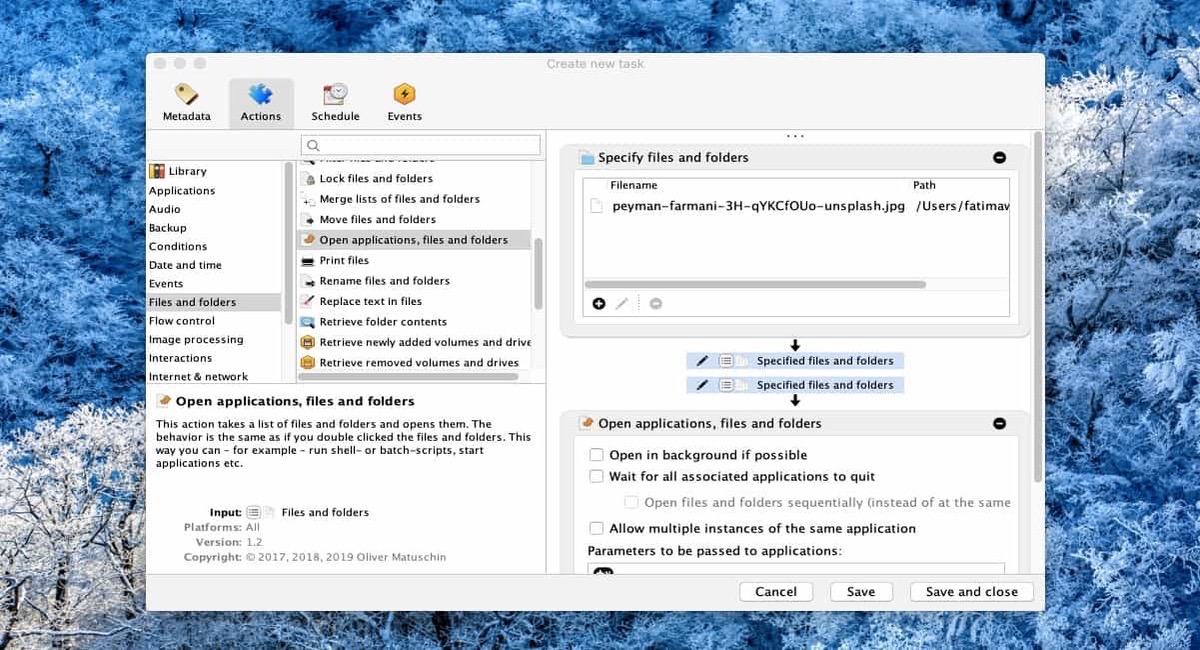
Razporejanje nalog v macOS je precej težko. Pravzaprav so edini programi, ki lahko opravljajo podobno delo, Applovi lastni koledarji in opomniki. Vendar je razporejanje nalog nekaj, kar je lahko zelo koristno in to lahko nam prihranijo tudi veliko časa.
Eden najboljših programov, ki nam pomaga pri teh zadevah, se imenuje Task Till Dawn. Z njim lahko pustite veliko predhodno opravljenih nalog, ki jih bo Mac sam in njegov operacijski sistem izvedel brez težav.
Naloga Do zore vam bo prihranila veliko dela.
Naloga do zore Sposoben je ustvariti naloge, da jih lahko pozneje izvrši. Kljub temu zaženete lahko tudi vrsto skriptov. Razlika med obema je v tem, da pri nalogah z njimi ravna, kot da gre za aplikacije, vendar pa skripte obravnava kot datoteke.
Poglejmo, kako deluje program:
Pri skoraj vseh tovrstnih programih morate najprej začeti z njim izbrati, kje piše »nova naloga«. S tem bomo začeli podokna za nastavitve, da izberete, katero vrsto naloge želite zagnati in kako naj se obnaša.
Naslednji korak je iskanje zavihka "metapodatki". V tem trenutku moramo izbrati ime, ki ga bomo dodelili in kje se bo aktiviralo. Zdaj se bomo preselili tja, kjer izvaja ukrepe. Tu se plošča spremeni, A ne skrbite, saj sploh ni nič zapletenega, četudi se zdi tako.
Našli bomo dva stolpca in ploščo. V skrajnem levem stolpcu poiščemo "Datoteke in mape", če želite ob določenem času odpreti datoteko ali "zagnati skript". Če želite odpreti aplikacijo, izberite element aplikacij v skrajnem levem stolpcu. Izberite dejanje »Določi« pod izbranim elementom in ga povlecite in spustite na desno ploščo. Nato za to dejanje kliknite gumb Dodaj, da v to dejanje dodate datoteko, skript ali aplikacijo. Po potrebi lahko dodate več elementov.
Zdaj potrebujemo le dva koraka:
- Šli bomo tam, kjer piše "programiranje". Izbrali bomo, kje bo ustanovljen, kdaj in kako pogosto se bo ta naloga izvajala. Nastavite lahko čas, datum in interval, v katerem naj se naloga izvaja, pa tudi kako pogosto jo je treba ponoviti. Manjka možnost razporejanja.
- Končno gremo na zavihek Dogodki in izberemo enega, če ta obstaja, ki naj sproži nalogo. Seznam dogodkov v programu trenutno ni preveč, vendar mislim, da bo dovolj.
Shranimo in zapremo urnik opravil. Pametno. Naloga se bo izvajala ob predvidenem času.